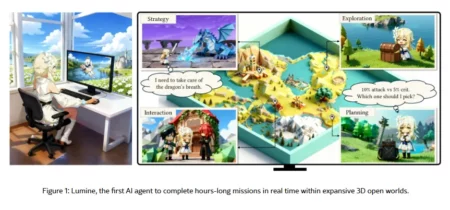您是否遇到过“Grammarly 未显示在 Word 中”的问题? 如果您的答案是“是”,那么您来对地方了。
Grammarly 是保持书面内容清晰和正确的最可靠的工具之一。
将其添加到设备上后,它将出现在屏幕的右侧,并通过以红色下划线突出显示错误的句子来帮助用户纠正错误的句子。
您可以在网络浏览器、Microsoft World 和其他写作软件上使用 Grammarly 来保持拼写正确。
不幸的是,Grammarly 会自动从屏幕上消失,您在任何地方都找不到它的菜单。
一些用户在 Microsoft World 上遇到了同样的问题,并报告了“Grammarly 未显示在 Word 中”的问题。
如果您是这些用户之一,请不要担心,因为我们已经为您提供了保障。
在本指南中,您将了解为什么 Grammarly 没有出现在 Word 中以及如何解决此问题。
为什么 Word 中没有显示语法?
可能有多种因素可能导致 Grammarly 不显示在 Word 中。
为了使您的工作更轻松,我们提到了遇到此问题的一些最常见原因。
- 禁用 Grammarly 插件
- 软件冲突
- 语法错误的安装
- 抗病毒干扰
- Windows 阻止 Grammarly 的安装
但是,如果您在使用 Grammarly 时遇到问题,可以使用以下方法进行修复。
因此,事不宜迟,让我们开始吧:
如何解决“Word 中语法不显示”问题
使用以下故障排除方法来解决“Grammarly 未在 Word 中显示”问题。
重新启动微软世界
每当用户启动 Microsoft World 时,它都会在启动过程中加载加载项。
有时,此启动过程未完成,并且会禁用某些加载项。
由于启动过程不完整,Grammarly 没有出现在 World 上。
在这种情况下,您可以通过关闭并重新打开 Microsoft 世界来解决问题。
这将再次加载所有加载项并可能完成启动过程。
重新启动您的设备
有时,由于设备中存在错误和故障,用户会遇到此类问题。
幸运的是,这些故障是暂时的,只需重新启动设备即可修复。
如果重新启动 Microsoft World 无法解决您的问题,您应该考虑重新启动您的设备。
在 Microsoft World 中启用语法
如果重新启动设备也无法解决问题,则 Grammarly 可能在 World 中被禁用。
在这种情况下,启用 Grammarly 可能会解决您的问题。
如果您不知道如何在 Microsoft World 中启用加载项,可以按照以下步骤进行操作:
- 首先,打开 微软世界。
- 软件打开后,点击 更多的 在左侧菜单中。
- 现在选择, 选项。
- 在选项菜单下,单击 管理 下拉菜单并选择 “COM 插件”。
- 点击 去 下拉菜单旁边。

- 在可用的加载项窗口中,确保选中旁边的框 语法上。
- 点击 好的。
- 就是这样。
禁用防火墙
有时,您的设备防火墙会将任何程序设为线程,并开始与其功能发生冲突,这可能会导致各种技术问题。
由于同样的原因,您可能会面临“Grammarly 未显示在 Word 中”的问题。 在这种情况下,暂时禁用防火墙即可解决您的问题。
您可以按照以下方法执行此操作:
- 上 Windows 搜索栏, 搜索 “病毒和威胁防护”。
- 点击 “打开” 打开防火墙设置。
- 这里点击 “管理设置” 选项。

- 现在关闭所有选项。

- 关闭窗口并检查您的问题是否已解决。
重新安装语法
如果您已经尝试了所有方法但仍然面临同样的问题,并且 Grammarly 仍然没有在 Microsoft World 上显示,您应该考虑卸载并重新安装 Grammarly。
这将解决由不正确安装引起的所有问题。
这就是您需要了解的有关如何解决“Grammarly 未显示在 Word 中”问题的全部信息。